[ad_1]
در جیمیل، هیچ گزینه ای برای ایجاد یا افزودن جداول مستقیم به ایمیل ها از طریق صفحه ایمیل وجود ندارد. با این حال، جداول را می توان خارج از جیمیل چاپ کرد و در ایمیل جاسازی کرد.
در راه حل زیر از Google Sheets برای ایجاد جدول استفاده کردیم. شما جداول خود را در صفحه ایجاد می کنید، جدول را از آنجا کپی می کنید و سپس آنها را در ایمیل های جیمیل خود جای می دهید. Gmail قالب بندی اصلی ارائه های شما را مدیریت می کند. این بدان معناست که میز شما چه به صورت کاغذی یا جیمیل یکسان خواهد بود.
می توانید از Microsoft Excel یا Google Docs برای ایجاد جداول در ایمیل های Gmail خود استفاده کنید.
یک جدول به ایمیل از وب سایت Gmail اضافه کنید
در رایانههای رومیزی مانند Linux، Mac، Windows و Chromebook، باید از نسخههای وب Gmail و Sheets برای ایجاد و افزودن جداول به ایمیلهای خود استفاده کنید.
برای شروع، Google Sheets را در یک مرورگر وب راه اندازی کنید.
اگر قبلاً یک صفحه صفحه گسترده ایجاد کرده اید، روی آن کلیک کنید تا باز شود. در غیر این صورت روی گزینه کلیک کنید وجود ندارد یک نمایه جدید از سایت ایجاد کنید.
اگر در حال ایجاد یک صفحه گسترده جدید هستید، فایل خود را در پنجره باز مرورگر تایپ کنید. برای مثال، ممکن است از داده های زیر استفاده کنیم:
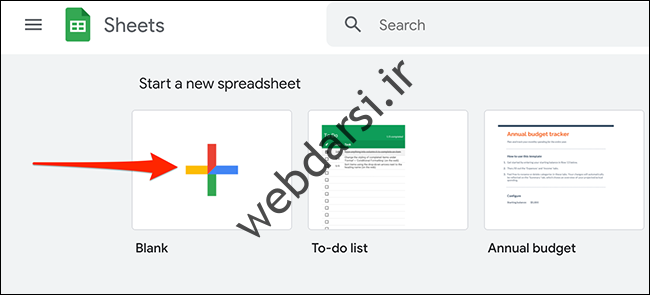
در مرحله بعد، ناحیه ای را انتخاب کنید که حاوی اطلاعات وارد شده در ارائه شما است. برای این کار از ماوس یا کلیدهای جهت دار روی صفحه کلید خود استفاده کنید.
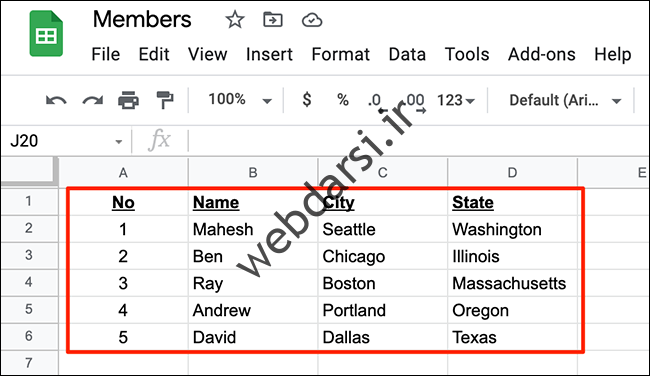
لیست انتخاب باید به شکل زیر باشد:
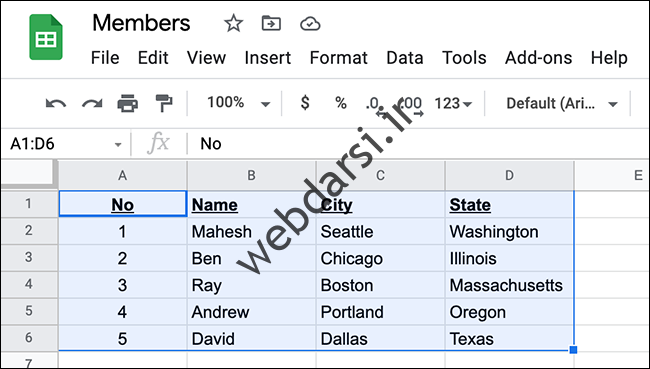
اکنون مکان انتخاب شده را در کلیپ بورد خود کپی کنید. اینجا کلیک کنید ویرایش کنید و انتخاب کنید کپی 🀄 این کار را در نوار منوی Sheets انجام دهید. همچنین می توانید از کلیدها برای کپی استفاده کنید Ctrl + C در ویندوز هم همینطور Command + C برای مک استفاده کنید.

اکنون میز شما کپی شده است و می توانید آن را در ایمیل جیمیل خود قرار دهید. برای انجام این کار، یک تب جدید در مرورگر خود باز کنید و به تنظیمات Gmail بروید. از گوشه سمت چپ بالا، دکمه ایجاد ایمیل جدید را انتخاب کنید.
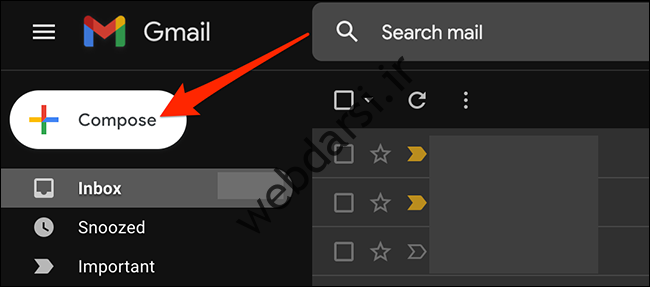
جیمیل ویندوز آخرین خبرها باز کن. در این پنجره روی متن ایمیل (بزرگترین کادر سفید) کلیک راست کرده و گزینه Options را انتخاب کنید چسباندن انتخاب کنید. می توانید دکمه ها را در ویندوز پیکربندی کنید Ctrl + V و روی دکمه مک Command + V برای وارد کردن جدول فشار دهید.

پیامی که از صفحه گسترده کپی کردید اکنون در ایمیل جدید شما گنجانده شده است. اکنون می توانید یک ایمیل با میز خود ارسال کنید.
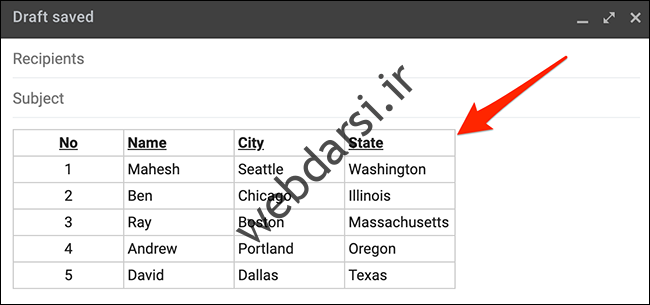
برای ارسال ایمیل، مکان دیگری را در پنجره ایمیل جدید خود وارد کنید. این فیلدها شامل آدرس ایمیل، موضوع ایمیل و آدرس ایمیل است. در نهایت روی Submit در پایین پنجره کلیک کنید.

گیرنده باید ایمیل شما را با جدولی که در جای خود قرار داده اید دریافت کند.
با برنامه موبایل Gmail یک میز ایمیل وارد کنید
اگر می خواهید جدولی را در ایمیل خود وارد کنید، آن را به آیفون، آی پد یا گوشی اندرویدی خود ارسال کنید، می توانید از برنامه های Gmail و Google Sheets استفاده کنید. این برنامه ها روی گوشی شما درست مانند رابط وب خود کار می کنند.
برای استفاده از این روش ابتدا اپلیکیشن Google Sheets را روی گوشی خود اجرا کنید.
اگر قبلاً ارائهای را در برنامه Sheets ایجاد کردهاید، برای باز کردن آن ضربه بزنید. در غیر این صورت با زدن نماد + یک جزئیات جدید در گوشه برنامه ایجاد کنید.

اگر میخواهید صفحهگسترده جدیدی ایجاد کنید، باید به فایل جزئیات در صفحهگستردهای که روی صفحه تلفن باز کردهاید، دسترسی داشته باشید. گوشه سمت چپ میز خود را به گوشه پایین سمت راست بکشید. با این کار جدول موجود در ارائه انتخاب می شود.

گزینه ها را در کلیپ بورد خود کپی کنید. این کار را با ضربه زدن و نگه داشتن روی میز و انتخاب گزینه ها انجام دهید کپی 🀄 ساخته شده از منو.

حالا جدول شما کپی شده است. برنامه Sheets را ببندید. اکنون باید پیام تکراری خود را در ایمیل جیمیل قرار دهید. برای این کار اپلیکیشن جیمیل را روی گوشی خود باز کنید. در سمت راست پایین برنامه، نوشتن انتخاب کنید.
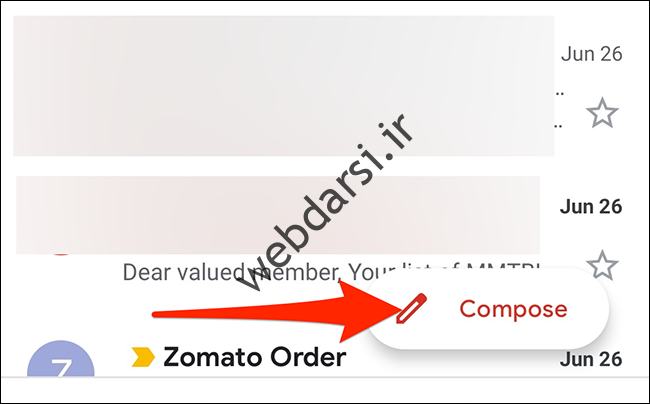
در صفحه Compose از کادر ایمیل را وارد کنید ضربه بزنید و نگه دارید.

از منوی باز شده چسباندن انتخاب کنید.

جدولی که از ارائه فعلی کپی کرده اید در ایمیل شما قرار می گیرد.
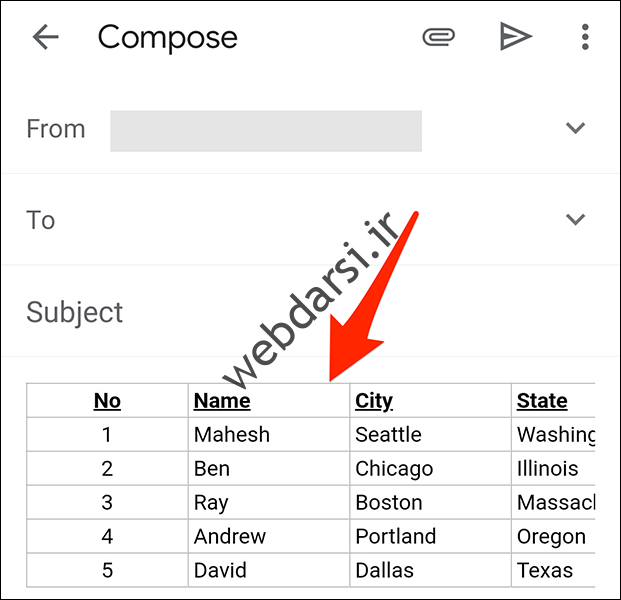
قبل از انتخاب ارسال، مکان دیگری مانند آدرس ایمیل گیرنده و موضوع ایمیل را وارد کنید.
***
امیدواریم این آموزش برای شما مفید واقع شده باشد. اگر جداول اضافی برای ایمیل دارید، به ما و کاربران زومیت اطلاع دهید.
[ad_2]


